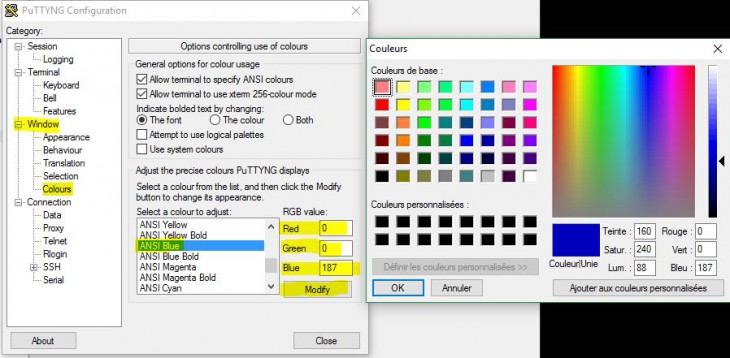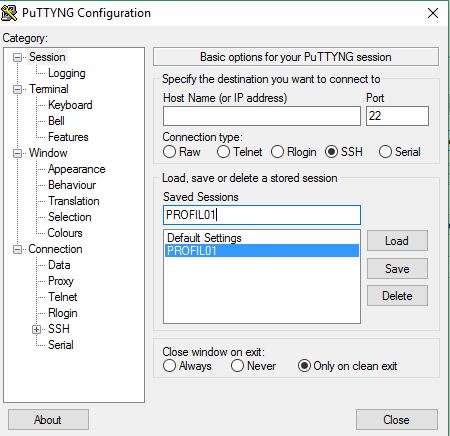Connexion SSH : fini le bleu foncé dans Putty !
vendredi 17 juin 2016 à 09:15I. Présentation
Tous les administrateurs systèmes ce sont déjà retrouvé à froncer les sourcils pour arriver à lire les commentaires ou le nom des dossiers lorsqu’ils utilisaient Putty sur un connexion SSH. En effet, dans certains contextes comme le nom des dossiers lors de la commande « ls » ou les commentaires lors de la lecture d’un fichier, la coloration d’écriture est en bleu foncé sur un fond noir, ce qui est clairement illisible, par exemple :
Il faut savoir que ce comportement est corrigeable très facilement, plus précisément en quelques cliques via Putty, c’est ce que nous allons voir dans cet article
II. Modifier la coloration Putty
Que l’on utilise mRemoteNG, Putty ou Kitty, la procédure à suivre sera la même. Il faut ouvrir la fenêtre Putty et se rendre dans « Windows » puis « Colour« . Ici, il faut sélectionner ANSI Blue et modifier la coloration RGB à droite. Par exemple les valeurs « Red :0, Green :0, Blue : 187 » permettront d’avoir un affichage en bleu clair plutôt qu’en bleu foncé, le tout étant beaucoup plus lisible. A noter que l’on peut également sélectionner manuellement notre couleur en cliquant sur « Modify » :
Il faut ensuite effectuer la même manipulation pour le champ « ANSI Blue Bold« . On pourra alors établir notre connexion SSH, et voila le résultat :
Beaucoup plus lisible, n’est pas ? 
III. Sauvegarder son profil Putty
J’en ai déjà parlé dans mon cours SSH (Apprendre à manier Putty : Les options de connexion), il est possible de sauvegarder son profil Putty afin de ne pas avoir à reproduire ce genre de modification à chaque connexion. Pour cela, il faut se rendre dans « Session » et saisir un nom de profil dans le champ « Saved Sessions » puis cliquer sur « Save » :
A la prochaine connexion, il suffira de retrouver notre profil puis de cliquer sur « Load » avant d’établir une connexion !